CopyTrans Manager - Quản lý iPhone/iPad/iPod không cần iTunes
CopyTrans Manager là phần mềm quản lý nhạc của iPhone, iPad, iPod mà không cần iTunes. Ứng dụng mang đến cho bạn toàn quyền kiểm soát thư viện nhạc trên thiết bị từ việc sao chép nhạc, chỉnh sửa tên bài hát, danh sách nhạc.
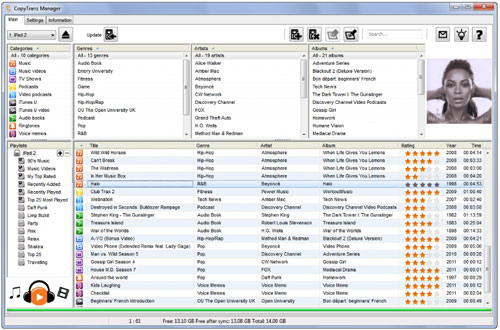
Thông thường, việc sao chép nhạc từ máy tính vào các thiết bị iOS và ngược lại cần được thực hiện qua iTunes, nhưng nó có vẻ khá phức tạp với nhiều người. Nếu thấy việc dùng iTunes không được thuận lợi, bạn có thể lựa chọn một phần mềm khác là CopyTrans Manager. Chương trình này có các các ưu điểm nổi bật như đơn giản, dễ sử dụng, dung lượng nhỏ gọn, không cần phải cài và tránh được các rắc rối mắc phải khi dùng iTunes.
THÔNG TIN THÊM VỀ COPYTRANS MANAGER
Hướng dẫn sử dụng CopyTrans Manager
Để sử dụng bạn kết nối iPod với máy tính rồi khởi động chương trình lên, giao diện của CopyTrans Manager có thể phân làm 5 thành phần chính là hệ thống nút lệnh, phần quản lý playlist, phần chứa danh sách nhạc, thông tin về bản nhạc và phần phát nhạc.
1. Thêm/xóa bài hát trong thư viện
Để đưa bài hát vào thư viện, bạn bấm vào biểu tượng  rồi tìm đến nguồn nhạc cần đưa vào, bạn có thể đưa cùng lúc nhiều bài. Ngoài ra, bạn cũng có thể bấm chuột phải vào phần danh sách bài hát, chọn Add. Muốn nghe thử thì bạn bấm vào biểu tượng nghe để chương trình thực hiện phát. Muốn xóa bài nào ra khỏi thư viện thì bạn chọn rồi bấm
rồi tìm đến nguồn nhạc cần đưa vào, bạn có thể đưa cùng lúc nhiều bài. Ngoài ra, bạn cũng có thể bấm chuột phải vào phần danh sách bài hát, chọn Add. Muốn nghe thử thì bạn bấm vào biểu tượng nghe để chương trình thực hiện phát. Muốn xóa bài nào ra khỏi thư viện thì bạn chọn rồi bấm  hoặc bấm chuột phải, chọn Delete from iPod.
hoặc bấm chuột phải, chọn Delete from iPod.
2. Quản lý playlist
Để tạo mới playlist, trong vùng quản lý playlist bạn bấm vào biểu tượng thêm playlist (dấu +) hoặc bấm chuột phải, chọn Add playlist rồi đặt tên cho playlist này. Khi cần thay đổi tên, bạn bấm chuột phải vào playlist, chọnRename playlist.
Để xóa playlist đi bạn chọn playlist rồi nhấn phím Delete, trong trường hợp muốn xóa playlist cùng toàn bộ bài hát chứa trong đó ra khỏi bộ nhớ thì bạn bấm chuột phải, chọn Delete playlist and tracks from iPod (hoặc tổ hợp phím Shift + Delete).
Việc quan trọng nhất là đưa bài hát từ thư viện vào, trong khung Playlists bạn bấm chọn vào tên iPod để tất cả bài hát hiện lên rồi dùng chuột chọn, kéo bài hát và thả vào tên playlist dự định. Để chọn cho nhanh, bạn có tìm bài hát bài hát tại ô tìm kiếm trên thanh công cụ.
Lúc nào muốn loại bài hát nào ra khỏi playlist bạn bấm chuột phải vào đó, chọn Remove from playlist hoặc bấm nút  .
.
3. Quản lý thư viện theo thông tin album
Với một danh sách nhạc từ vài trăm đến vài ngàn bản nhạc tùy theo dung lượng iPod thì việc quản lý thư viện đã không còn tiện lợi nữa. Lúc này thông tin album sẽ đóng vai trò làm bộ lọc giúp việc phân loại nhạc được khoa học. Để bổ sung bạn bấm chuột phải vào bài hát, chọn Edit hoặc nút  rồi nhập các thông tin vào các dòng Title, Artist và Album. Bạn cũng có thể thiết lập hình ảnh đại diện bằng cách bấm Change artwork để chọn hình.
rồi nhập các thông tin vào các dòng Title, Artist và Album. Bạn cũng có thể thiết lập hình ảnh đại diện bằng cách bấm Change artwork để chọn hình.
Trong phần thông tin album, bạn chỉ cần chọn theo tên nghệ sĩ, album là có ngay kết quả cầm tìm.
Sau khi thực hiện xong, để các thay đổi có hiệu lực bạn bấm  việc cập nhật sẽ bắt đầu.
việc cập nhật sẽ bắt đầu.


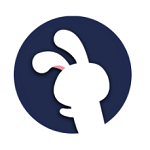 TutuApp - quản lý và tải các ứng dụng trên điện thoại từ Windows
1,418
TutuApp - quản lý và tải các ứng dụng trên điện thoại từ Windows
1,418
 AnyTrans - Quản lý dữ liệu trong các thiết bị Apple của bạn
1,243
AnyTrans - Quản lý dữ liệu trong các thiết bị Apple của bạn
1,243
 Kies - Đồng bộ dữ liệu giữa máy tính và điện thoại
1,161
Kies - Đồng bộ dữ liệu giữa máy tính và điện thoại
1,161
 ApowerManager - Quản lý điện thoại Android và iOS trên PC
1,354
ApowerManager - Quản lý điện thoại Android và iOS trên PC
1,354
 Aptoide - Kho ứng dụng Android thay thế CH Play
1,909
Aptoide - Kho ứng dụng Android thay thế CH Play
1,909
 BlueStacks X - Nền tảng game đám mây BlueStacks 10
1,666
BlueStacks X - Nền tảng game đám mây BlueStacks 10
1,666
 Armoury Crate - Kiểm soát thiết lập ROG của bạn một cách dễ dàng
3,061
Armoury Crate - Kiểm soát thiết lập ROG của bạn một cách dễ dàng
3,061
 Monect PC Remote - Điều khiển máy tính từ xa
1,413
Monect PC Remote - Điều khiển máy tính từ xa
1,413
 scrcpy - Hiển thị và điều khiển thiết bị Android của bạn trên PC
2,317
scrcpy - Hiển thị và điều khiển thiết bị Android của bạn trên PC
2,317
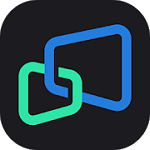 Mirroid - Trình chiếu và điều khiển Android trên máy tính
41,079
Mirroid - Trình chiếu và điều khiển Android trên máy tính
41,079
 Remotr - Chơi game máy tính trên mobile, máy tính bảng
1,702
Remotr - Chơi game máy tính trên mobile, máy tính bảng
1,702
 Samsung USB Driver - Phát triển ứng dụng Android trên Windows
2,585
Samsung USB Driver - Phát triển ứng dụng Android trên Windows
2,585
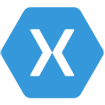 Xamarin - Công cụ phát triển native app cho cả Android, iOS và Windows
1,537
Xamarin - Công cụ phát triển native app cho cả Android, iOS và Windows
1,537
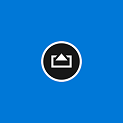 AirServer - Stream màn hình iPhone, Android lên PC
4,809
AirServer - Stream màn hình iPhone, Android lên PC
4,809
 iPadian - Phần mềm giả lập iOS trên máy tính
13,481
iPadian - Phần mềm giả lập iOS trên máy tính
13,481
 Samsung Smart View - Xem nội dung điện thoại và máy tính trên tivi
12,939
Samsung Smart View - Xem nội dung điện thoại và máy tính trên tivi
12,939
 Flutter - Công cụ code ứng dụng đa nền tảng của Google
1,488
Flutter - Công cụ code ứng dụng đa nền tảng của Google
1,488
 Cocos Creator - Lập trình game 2D và 3D cho di động
2,317
Cocos Creator - Lập trình game 2D và 3D cho di động
2,317
 iFunBox - Quản lý tập tin trên iPhone/iPad
1,692
iFunBox - Quản lý tập tin trên iPhone/iPad
1,692
 AltStore - Hỗ trợ cài đặt ứng dụng iOS
2,329
AltStore - Hỗ trợ cài đặt ứng dụng iOS
2,329
 Tổng hợp các lệnh đế chế cơ bản
Tổng hợp các lệnh đế chế cơ bản
 Hướng dẫn dùng AK 47 và M4A1 trong Counter Strike
Hướng dẫn dùng AK 47 và M4A1 trong Counter Strike
 Các quân hay sử dụng trong game đế chế
Các quân hay sử dụng trong game đế chế
 Các phím tắt trong game AOE
Các phím tắt trong game AOE
 Lệnh, mã game Cướp đường phố Gta Vice City tổng hợp
Lệnh, mã game Cướp đường phố Gta Vice City tổng hợp
 Cập nhật một số cách vào Facebook bị chặn
Cập nhật một số cách vào Facebook bị chặn
 Khắc phục, fix lỗi màn hình đen trên máy tính
Khắc phục, fix lỗi màn hình đen trên máy tính
 5 Cách tăng tốc truy cập Internet hiệu quả
5 Cách tăng tốc truy cập Internet hiệu quả
 Hướng dẫn cài Windows 7 trên máy tính có Mainboard của hãng Gigabyte
Hướng dẫn cài Windows 7 trên máy tính có Mainboard của hãng Gigabyte
 Hướng dẫn cách loại bỏ thanh công cụ trình duyệt Firefox
Hướng dẫn cách loại bỏ thanh công cụ trình duyệt Firefox
 ZOOM - Ứng dụng...
8,679,186
ZOOM - Ứng dụng...
8,679,186
 Cốc cốc...
1,914,955
Cốc cốc...
1,914,955
 Download Minecraft...
1,250,426
Download Minecraft...
1,250,426
 UltraViewer 6.2 -...
1,006,001
UltraViewer 6.2 -...
1,006,001
 Microsoft Teams...
769,569
Microsoft Teams...
769,569
 CapCut cho PC -...
696,476
CapCut cho PC -...
696,476
 UniKey 4.3 RC5...
597,911
UniKey 4.3 RC5...
597,911
 Microsoft...
534,362
Microsoft...
534,362
 Zalo PC - Gọi...
501,460
Zalo PC - Gọi...
501,460
 Messenger cho...
373,231
Messenger cho...
373,231